Connexion du logiciel hydrograph, Démarrage des tests avec hydrograph – Fluke Biomedical HydroGraph Manuel d'utilisation
Page 10
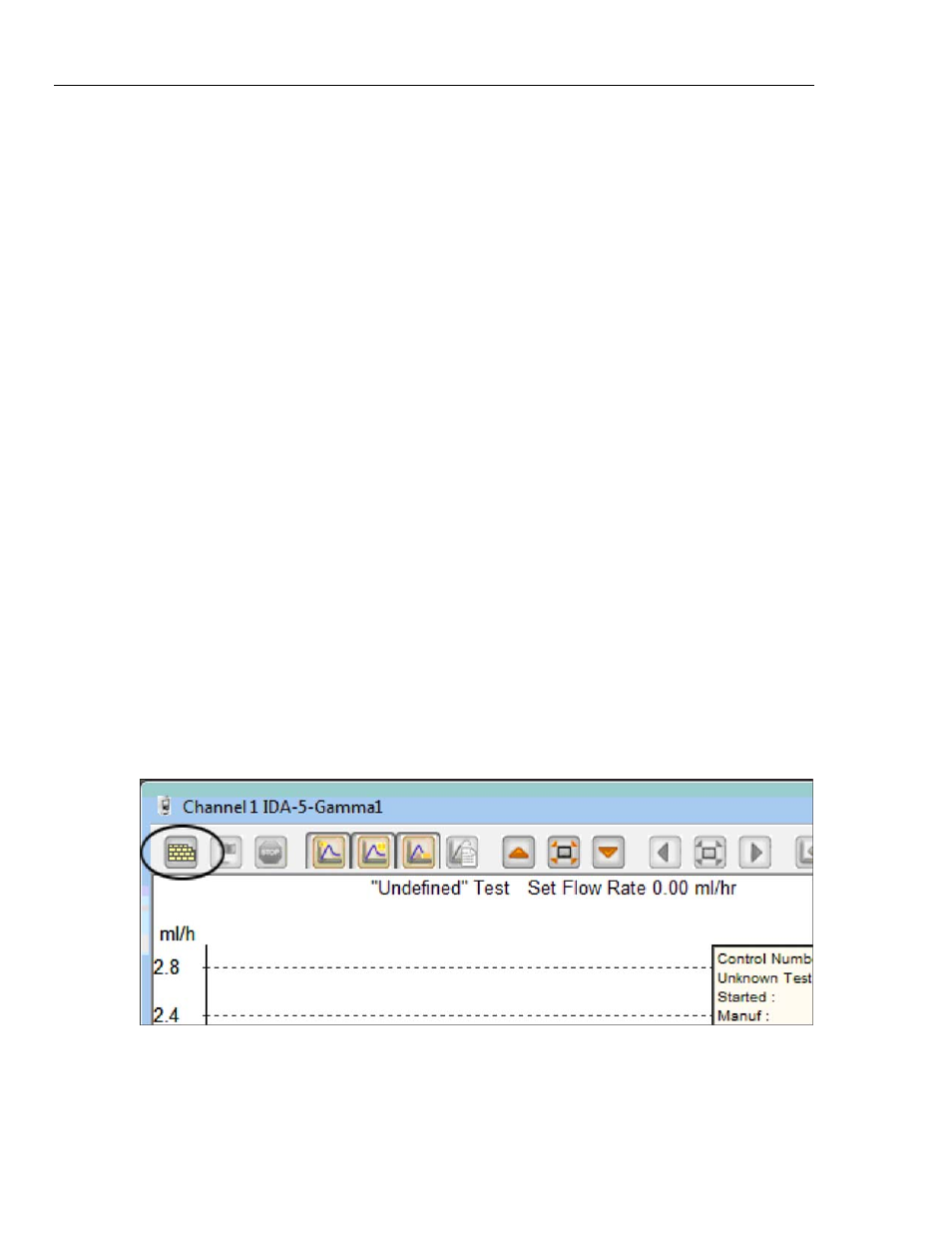
HydroGraph Software
Mode d'emploi
2
Configuration système requise :
• Windows XP, Windows 7 (32 ou 64 bits), Windows 8 (64 bits).
• 1 Go de RAM, 500 Mo d'espace disque disponible.
• Lecteur CD (pour l'installation)
• Port
USB
Remarque
Vous devez désactiver les fonctions d'économie d'énergie
(notamment sur les portables) car elles peuvent perturber la
connexion avec le produit. Si la connexion est perdue, le produit
continue les tests en cours jusqu'à ce qu'il s'éteigne. Le produit
récupèrera les résultats lors de la mise sous tension. Vous pouvez
ensuite importer les résultats vers le logiciel HydroGraph.
Connexion du logiciel HydroGraph
1. Vérifiez que le produit n'est actif sur AUCUN canal au démarrage du logiciel.
Sur l'IDA-5, accédez à l'écran Status All Channels (Statut de tous les
canaux).
2. Sur l'ordinateur, lancez l'application HydroGraph.
3. Connectez le Produit à un ordinateur à l'aide du câble USB fourni.
HydroGraph détecte un Produit connecté à l'ordinateur.
4. A la première connexion du produit à l'ordinateur, sélectionnez le nom de
l'appareil dans les cases de gauche et de droite de la boîte de dialogue de
connexion. Par la suite, HydroGraph conserve les données de connexion.
Démarrage des tests avec HydroGraph
Dans la fenêtre du canal concerné, cliquez sur le bouton Test Setup
(Configuration du test) (voir figure 2) pour afficher la boîte de dialogue Test
Setup (Configuration du test). Les sections suivantes indiquent comment
démarrer chaque type de test.
hwh29.bmp
Figure 2. Configuration du test